

WinSCP是一个使用SSH协议的文件浏览器,SSH协议主要是用来管理UNIX(或Linux/BSD)主机的,类似于Telnet,不过支持文件传输,如果您有一台支持SSH的*nix(Linux/BSD)独立或VPS主机,这个工具可以用来上传下载文件,如果您只有一个普通的虚拟主机,那这个工具就没有任何用了。要是只想体验一下这个软件,您可以到 http://shell.cjb.net 注册一个SSH账户体验一下。只要文件主机支持SSH协定,你就可以安心的下载、上传文件。WinSCP中文版操作界面是参考NC(Norton Commander)的双视窗排列方式,使用起来不会有太大的困难。在WinSCP中,一般的文件操作都没有问题,如:复制、移动、更名文件或文件夹等。

文件操作WinSCP 可以执行所有基本的文件操作,例如下载和上传。同时允许为文件和目录重命名、改变属性、建立符号链接和快捷方式。两种可选界面允许用户管理远程或本地的文件。
连接到远程计算机使用 WinSCP 可以连接到一台提供 SFTP (SSH File Transfer Protocol)或 SCP (Secure Copy Protocol)服务的 SSH (Secure Shell)服务器,通常是 UNIX 服务器。SFTP 包含于 SSH-2 包中,SCP 在 SSH-1 包中。两种协议都能运行在以后的 SSH 版本之上。WinSCP 同时支持 SSH-1 和 SSH-2。 但WinSCP不支持编码选择,也就是说,你在Windows下使用WinSCP连接一个Linux机器,因为Linux和Windows的默认编码不同,因此是无法访问上面的中文文件或者文件夹的(将看到乱码)。一种解决方法就是在打开winscp时登录中的 Advanced Options?Environment中将 “UTF-8 encoding for filenames”设为on.
如果您是第一次使用 WinSCP,建议选择 Windows Explorer 界面,因为 Windows 用户比较熟悉这个界面。当然,如果您习惯 Norton Commander 风格,就选择 Norton Commander 界面,它注重于方便的键盘操作,你完全可以脱离鼠标,更快地进行操作。
图形用户界面多语言与 Windows 完美集成(拖拽, URL, 快捷方式)支持所有常用文件操作支持基于 SSH-1、SSH-2 的 SFTP 和 SCP 协议支持批处理脚本和命令行方式多种半自动、自动的目录同步方式内置文本编辑器支持 SSH 密码、键盘交互、公钥和 Kerberos(GSS) 验证通过与 Pageant(PuTTY Agent)集成支持各种类型公钥验证提供 Windows Explorer 与 Norton Commander 界面可选地存储会话信息可将设置存在配置文件中而非注册表中,适合在移动介质上操作
改进了会话和工作区管理,因此WinSCP现在可以轻松地还原上次关闭时打开的选项卡。
硬件加速的AES。
扩展存档和下载以存档远程文件并下载存档。
改进了“同步清单”窗口。
允许对查找结果进行排序。
SSH核心已升级到PuTTY 0.73。
二进制文件将使用新的EV证书签名,有效期至2023年2月。
中文设置方法
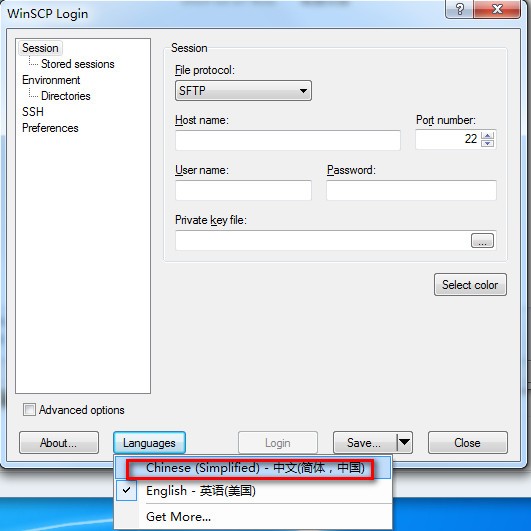


 Serv-U FTP Server特别版(内附破解教程) v15.1.6 最新版FTP 工具
/ 18M
Serv-U FTP Server特别版(内附破解教程) v15.1.6 最新版FTP 工具
/ 18M
 securefx8.1注册机最新版(含激活码) 正式版FTP 工具
/ 36M
securefx8.1注册机最新版(含激活码) 正式版FTP 工具
/ 36M
 Xftp6注册机(附注册教程)FTP 工具
/ 24M
Xftp6注册机(附注册教程)FTP 工具
/ 24M
 xftp5中文破解版(附产品密钥) 注册码免费版FTP 工具
/ 30M
xftp5中文破解版(附产品密钥) 注册码免费版FTP 工具
/ 30M
 IDM UltraFTP(ftp软件)v23.0.0.31FTP 工具
/ 64.40M
IDM UltraFTP(ftp软件)v23.0.0.31FTP 工具
/ 64.40M
 xshell5中文版(FTP工具) v5.1.1 免费版FTP 工具
/ 31M
xshell5中文版(FTP工具) v5.1.1 免费版FTP 工具
/ 31M
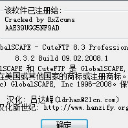 CuteFTP8.3注册码大全(通用注册码) 免费版FTP 工具
/ 3K
CuteFTP8.3注册码大全(通用注册码) 免费版FTP 工具
/ 3K
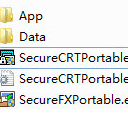 SecureCRT&SecureFX汉化便携版(SSH传输工具) x32位/64位版FTP 工具
/ 20M
SecureCRT&SecureFX汉化便携版(SSH传输工具) x32位/64位版FTP 工具
/ 20M
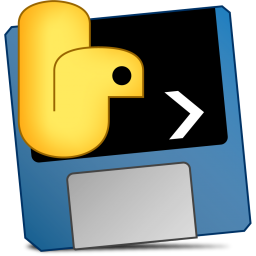 115批量上传转存sha1工具v1.0.3python版FTP 工具
/ 6M
115批量上传转存sha1工具v1.0.3python版FTP 工具
/ 6M
 xftp4绿色版(含xftp4注册码序列号) 免费版FTP 工具
/ 18M
xftp4绿色版(含xftp4注册码序列号) 免费版FTP 工具
/ 18M
 Serv-U FTP Server特别版(内附破解教程) v15.1.6 最新版FTP 工具
/ 18M
Serv-U FTP Server特别版(内附破解教程) v15.1.6 最新版FTP 工具
/ 18M
 securefx8.1注册机最新版(含激活码) 正式版FTP 工具
/ 36M
securefx8.1注册机最新版(含激活码) 正式版FTP 工具
/ 36M
 Xftp6注册机(附注册教程)FTP 工具
/ 24M
Xftp6注册机(附注册教程)FTP 工具
/ 24M
 xftp5中文破解版(附产品密钥) 注册码免费版FTP 工具
/ 30M
xftp5中文破解版(附产品密钥) 注册码免费版FTP 工具
/ 30M
 IDM UltraFTP(ftp软件)v23.0.0.31FTP 工具
/ 64.40M
IDM UltraFTP(ftp软件)v23.0.0.31FTP 工具
/ 64.40M
 xshell5中文版(FTP工具) v5.1.1 免费版FTP 工具
/ 31M
xshell5中文版(FTP工具) v5.1.1 免费版FTP 工具
/ 31M
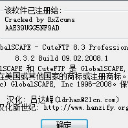 CuteFTP8.3注册码大全(通用注册码) 免费版FTP 工具
/ 3K
CuteFTP8.3注册码大全(通用注册码) 免费版FTP 工具
/ 3K
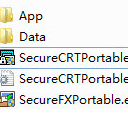 SecureCRT&SecureFX汉化便携版(SSH传输工具) x32位/64位版FTP 工具
/ 20M
SecureCRT&SecureFX汉化便携版(SSH传输工具) x32位/64位版FTP 工具
/ 20M
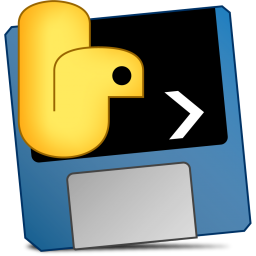 115批量上传转存sha1工具v1.0.3python版FTP 工具
/ 6M
115批量上传转存sha1工具v1.0.3python版FTP 工具
/ 6M
 xftp4绿色版(含xftp4注册码序列号) 免费版FTP 工具
/ 18M
xftp4绿色版(含xftp4注册码序列号) 免费版FTP 工具
/ 18M
 Serv-U FTP Server特别版(内附破解教程) v15.1.6 最新版FTP 工具
Serv-U FTP Server特别版(内附破解教程) v15.1.6 最新版FTP 工具
 securefx8.1注册机最新版(含激活码) 正式版FTP 工具
securefx8.1注册机最新版(含激活码) 正式版FTP 工具
 Xftp6注册机(附注册教程)FTP 工具
Xftp6注册机(附注册教程)FTP 工具
 xftp5中文破解版(附产品密钥) 注册码免费版FTP 工具
xftp5中文破解版(附产品密钥) 注册码免费版FTP 工具
 IDM UltraFTP(ftp软件)v23.0.0.31FTP 工具
IDM UltraFTP(ftp软件)v23.0.0.31FTP 工具
 xshell5中文版(FTP工具) v5.1.1 免费版FTP 工具
xshell5中文版(FTP工具) v5.1.1 免费版FTP 工具
 CuteFTP8.3注册码大全(通用注册码) 免费版FTP 工具
CuteFTP8.3注册码大全(通用注册码) 免费版FTP 工具
 SecureCRT&SecureFX汉化便携版(SSH传输工具) x32位/64位版FTP 工具
SecureCRT&SecureFX汉化便携版(SSH传输工具) x32位/64位版FTP 工具
 115批量上传转存sha1工具v1.0.3python版FTP 工具
115批量上传转存sha1工具v1.0.3python版FTP 工具